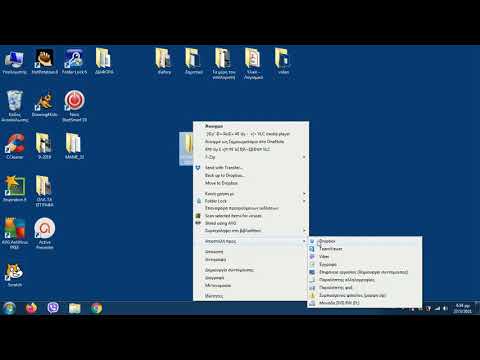Οι σελιδοδείκτες είναι οι αποθηκευμένοι σύνδεσμοι ή οι αγαπημένοι σας στο Google Chrome. Προσφέρουν έναν βολικό και ταχύτερο τρόπο για να επισκεφθείτε τους ιστότοπους που χρησιμοποιείτε συνήθως. Δεν χρειάζεται να θυμάστε την ακριβή διεύθυνση ή διεύθυνση URL για να μεταβείτε σε μια σελίδα. Το μόνο που έχετε να κάνετε είναι να αναδείξετε τους σελιδοδείκτες σας και να επιλέξετε από εκεί.
Βήματα
Μέθοδος 1 από 3: Πρόσβαση σελιδοδείκτες από τη Διαχείριση σελιδοδεικτών

Βήμα 1. Εκκινήστε το Google Chrome
Αναζητήστε το Google Chrome στον υπολογιστή σας και ανοίξτε το. Το πρόγραμμα περιήγησης ιστού θα φορτωθεί.

Βήμα 2. Μεταβείτε στη Διαχείριση σελιδοδεικτών
Κάντε κλικ στο κουμπί με τρεις οριζόντιες γραμμές στην επάνω δεξιά γωνία. Αυτό θα εμφανίσει ένα υπομενού. Αναζητήστε "Σελιδοδείκτες" και, στη συνέχεια, επιλέξτε "Διαχειριστής σελιδοδεικτών".
Μπορείτε επίσης να μεταβείτε απευθείας σε αυτήν τη σελίδα εισάγοντας "chrome: // bookmarks/" στη γραμμή διευθύνσεων του προγράμματος περιήγησής σας

Βήμα 3. Προβάλετε τους σελιδοδείκτες σας
Η σελίδα Διαχείριση σελιδοδεικτών θα φορτωθεί με όλους τους σελιδοδείκτες και φακέλους που εμφανίζονται στο αριστερό πλαίσιο. Στο δεξί πλαίσιο εμφανίζονται οι τίτλοι των σελιδοδεικτών κάτω από κάθε φάκελο. Μπορείτε να οργανώσετε τους σελιδοδείκτες σας εδώ.

Βήμα 4. Ανοίξτε έναν σελιδοδείκτη
Κάντε διπλό κλικ σε έναν σελιδοδείκτη για να τον ανοίξετε κάτω από μια νέα καρτέλα. Θα μεταφερθείτε στον ιστότοπο που κατευθύνεται από τον σελιδοδείκτη.
Μέθοδος 2 από 3: Πρόσβαση σελιδοδείκτες από τη γραμμή σελιδοδεικτών

Βήμα 1. Εκκινήστε το Google Chrome
Αναζητήστε το Google Chrome στον υπολογιστή σας και ανοίξτε το. Το πρόγραμμα περιήγησης ιστού θα φορτωθεί.

Βήμα 2. Εμφάνιση της γραμμής σελιδοδεικτών
Κάντε κλικ στο κουμπί με τρεις οριζόντιες γραμμές στην επάνω δεξιά γωνία. Αυτό θα εμφανίσει ένα υπομενού. Αναζητήστε "Σελιδοδείκτες" και, στη συνέχεια, επιλέξτε "Εμφάνιση γραμμής σελιδοδεικτών". Η γραμμή σελιδοδεικτών θα εμφανιστεί ακριβώς κάτω από το πεδίο διευθύνσεων.

Βήμα 3. Προβολή σελιδοδεικτών
Μπορείτε να έχετε πρόσβαση σε όλους τους σελιδοδείκτες σας από τη γραμμή σελιδοδεικτών. Εάν έχετε σελιδοδείκτες κάτω από φακέλους, θα εμφανίζονται και οι φάκελοι. Κάντε κλικ στους φακέλους για να δείτε τους σελιδοδείκτες μέσα τους.

Βήμα 4. Ανοίξτε έναν σελιδοδείκτη
Κάντε κλικ σε έναν σελιδοδείκτη για να τον ανοίξετε στην ίδια καρτέλα στην οποία βρίσκεστε. Θα μεταφερθείτε στον ιστότοπο που κατευθύνεται από τον σελιδοδείκτη.
Μέθοδος 3 από 3: Πρόσβαση σελιδοδείκτες από τη σελίδα σελιδοδεικτών Google

Βήμα 1. Επισκεφτείτε τη σελίδα Σελιδοδείκτες Google
Ανοίξτε το Google Chrome στον υπολογιστή σας για να φορτώσετε το πρόγραμμα περιήγησης ιστού. Μεταβείτε στους Σελιδοδείκτες Google.

Βήμα 2. Συνδεθείτε
Χρησιμοποιήστε τα στοιχεία σύνδεσής σας στο Gmail στα παρεχόμενα πεδία και κάντε κλικ στο "Σύνδεση" για να συνεχίσετε στη σελίδα σελιδοδεικτών σας.

Βήμα 3. Προβάλετε τους σελιδοδείκτες σας
Όλοι οι σελιδοδείκτες που έχετε αποθηκεύσει στους Σελιδοδείκτες Google θα αναφέρονται εδώ. Αυτοί οι σελιδοδείκτες είναι προσβάσιμοι ακόμη και από άλλο υπολογιστή ή από άλλο πρόγραμμα περιήγησης ιστού. Δεδομένου ότι οι σελιδοδείκτες αποθηκεύονται με το λογαριασμό σας Google, μπορείτε να έχετε πρόσβαση σε αυτές οποτεδήποτε και οπουδήποτε, αρκεί να είστε συνδεδεμένοι στο διαδίκτυο.

Βήμα 4. Ανοίξτε έναν σελιδοδείκτη
Κάντε κλικ σε έναν σελιδοδείκτη για να τον ανοίξετε στην ίδια καρτέλα ή παράθυρο που βρίσκεστε. Θα μεταφερθείτε στον ιστότοπο που κατευθύνεται από τον σελιδοδείκτη.